Διαμόρφωση ρυθμίσεων εκτύπωσης φακέλων
Η διαδικασία για την εκτέλεση της εκτύπωσης φακέλου είναι η εξής:
Τοποθετήστε φάκελο στο μηχάνημα
Ανοίξτε το παράθυρο ρύθμισης του προγράμματος οδήγησης του εκτυπωτή
Επιλέξτε τον τύπο του μέσου
Επιλέξτε Φάκελος (Envelope) από τις Συχνά χρησιμοποιούμενες ρυθμίσεις (Commonly Used Settings) στην καρτέλα Γρήγορη διαμόρφωση (Quick Setup).
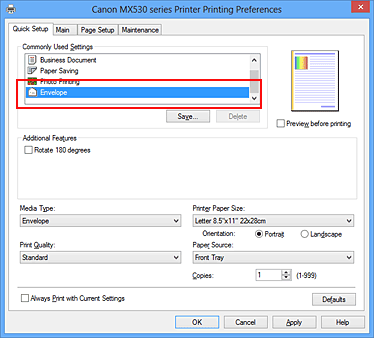
Επιλέξτε το μέγεθος του χαρτιού
Όταν εμφανιστεί το παράθυρο διαλόγου Ρύθμιση μεγέθους φακέλου (Envelope Size Setting), επιλέξτε Φάκελος Com 10 (Envelope Com 10), Φάκελος DL (Envelope DL), Yougata 4 105x235mm (Yougata 4 4.13"x9.25") ή Yougata 6 98x190mm (Yougata 6 3.86"x7.48") και, στη συνέχεια, κάντε κλικ στο OK.
Ορίστε τον προσανατολισμό
Για να εκτυπώσετε τον παραλήπτη οριζόντια επιλέξτε Οριζόντιος (Landscape) για την επιλογή Προσαν. (Orientation).
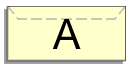
Επιλέξτε την ποιότητα εκτύπωσης
Επιλέξτε Υψηλό (High) ή Τυπική (Standard) που αντιστοιχεί στο σκοπό σας για την Ποιότητα εκτύπωσης (Print Quality).
Ολοκληρώστε τη ρύθμιση
Κάντε κλικ στο OK.
Όταν εκτελέσετε την εκτύπωση, τα δεδομένα εκτυπώνονται στο φάκελο.
 Σημαντικό
Σημαντικό
- Όταν εκτελείτε εκτύπωση φακέλων, εμφανίζονται μηνύματα καθοδήγησης.
Για απόκρυψη των μηνυμάτων καθοδήγησης, επιλέξετε το πλαίσιο ελέγχου Να μην εμφανιστεί ξανά αυτό το μήνυμα (Do not show this message again).
Για να εμφανιστεί ξανά το μήνυμα καθοδήγησης, κάντε κλικ στο κουμπί Προβολή κατάστασης εκτυπωτή (View Printer Status) στην καρτέλα Συντήρηση (Maintenance) και ξεκινήστε την εφαρμογή Παρακολούθηση κατάστασης Canon IJ.
Στη συνέχεια, από το μενού Επιλογή (Option), στην περιοχή Εμφάνιση μηνύματος οδηγού (Display Guide Message), κάντε κλικ στην επιλογή Εκτύπωση φακέλου (Envelope Printing) για να ενεργοποιήσετε τη ρύθμιση.

